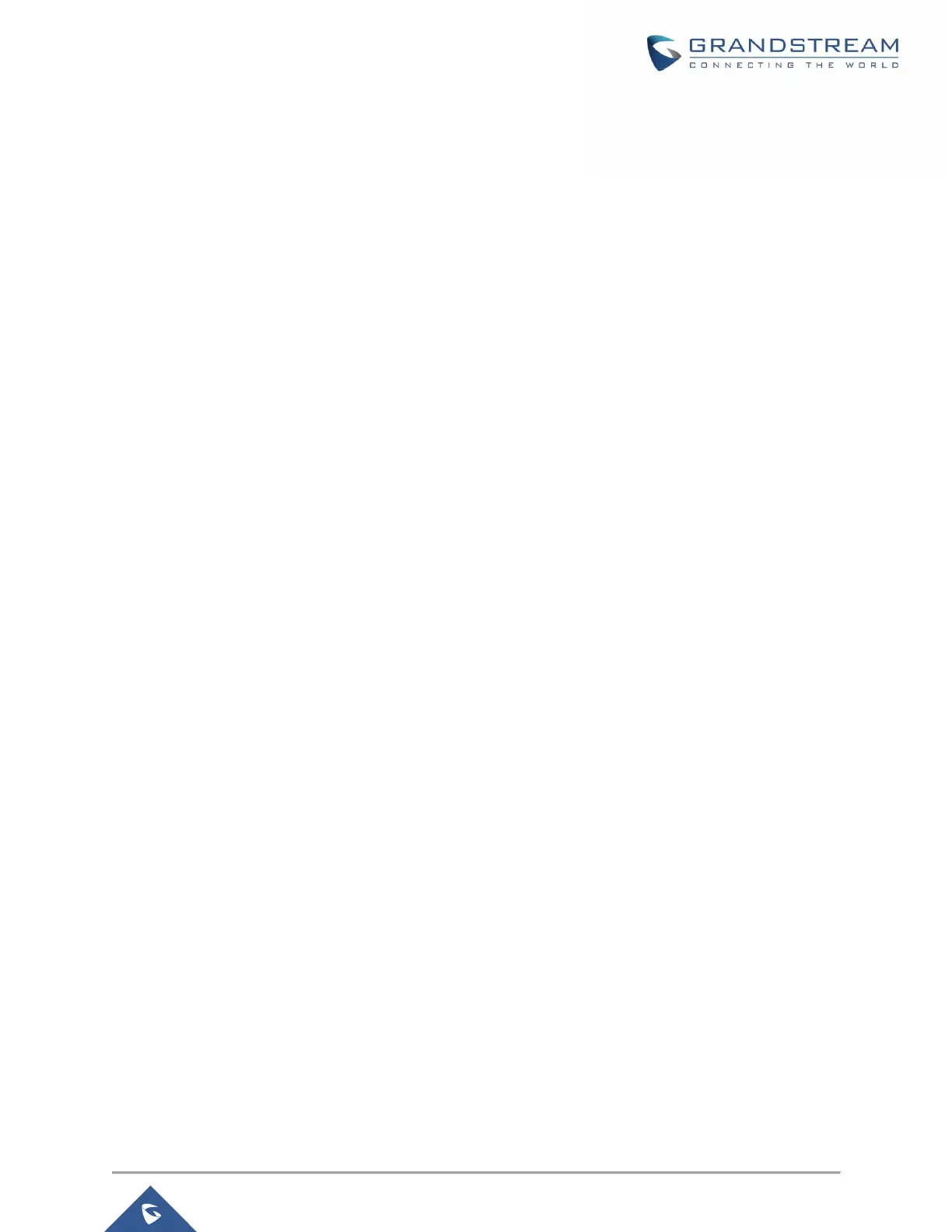Table of Figures
Figure 1: GWN7000 Front View .................................................................................................................. 19
Figure 2: GWN7000 Back View .................................................................................................................. 20
Figure 3: GWN7000 Web GUI Login Page ................................................................................................. 22
Figure 4: Change Password on first boot .................................................................................................... 23
Figure 5: Setup Wizard ............................................................................................................................... 23
Figure 6: GWN7000 Web GUI Language ................................................................................................... 24
Figure 7: GWN7000 Web GUI Language ................................................................................................... 24
Figure 8: Overview Page ............................................................................................................................. 25
Figure 9: Apply Changes ............................................................................................................................. 27
Figure 10: Router's Status .......................................................................................................................... 28
Figure 11: LAN Groups ............................................................................................................................... 33
Figure 12: Add/Edit a LAN Group ............................................................................................................... 34
Figure 13 : DHCP Binding ........................................................................................................................... 36
Figure 14: Static DHCP Devices List .......................................................................................................... 36
Figure 15 : Custom Port VLAN Mapping ..................................................................................................... 37
Figure 16: QoS ............................................................................................................................................ 38
Figure 17: DPI Status .................................................................................................................................. 45
Figure 18: Routes ........................................................................................................................................ 47
Figure 19: Create a New Member ............................................................................................................... 49
Figure 20: Create New Routing Policy ........................................................................................................ 50
Figure 21: Members list ............................................................................................................................... 51
Figure 22: Policies List ................................................................................................................................ 51
Figure 23: LAN Routing Policy .................................................................................................................... 52
Figure 24: Configuring Firewall Rule using Route Policy ............................................................................ 53
Figure 25: Discover AP ............................................................................................................................... 54
Figure 26: Discovered Devices ................................................................................................................... 55
Figure 27: GWN7610 online........................................................................................................................ 55
Figure 28: Locating Access Points .............................................................................................................. 57
Figure 29: Client Bridge .............................................................................................................................. 58
Figure 30: SSID ........................................................................................................................................... 58
Figure 31: Add a new SSID ......................................................................................................................... 59
Figure 32: Device Membership ................................................................................................................... 63
Figure 33: Access Points Status ................................................................................................................. 64
Figure 34: Mesh Settings ............................................................................................................................ 65
Figure 35: Sequential Upgrade - Choosing Multiple Devices ..................................................................... 66
Figure 36: All-at-Once and Sequential Upgrade ......................................................................................... 67
Figure 37: Clients ........................................................................................................................................ 68
Figure 38: Client's Status ............................................................................................................................ 69
Figure 39: Client's Configuration ................................................................................................................. 69